Publicitate
 Un certificat SSL (Secure Sockets Layer) ne ajută să criptăm datele transmise prin internet. Vă va fi de folos dacă rulați un blog sau o pagină web personală și vă conectați la ele de la un acces public negarantat WiFi Hotspot (cum ar fi cafenele, aeroporturi etc.).
Un certificat SSL (Secure Sockets Layer) ne ajută să criptăm datele transmise prin internet. Vă va fi de folos dacă rulați un blog sau o pagină web personală și vă conectați la ele de la un acces public negarantat WiFi Hotspot (cum ar fi cafenele, aeroporturi etc.).
Transmiterea informațiilor de conectare prin intermediul unei conexiuni nesecurizate poate fi interceptată și hacked. Securitatea internetului este un subiect de interes pentru Autori MUO Cum să vă păstrați cardurile de credit în siguranță atunci când faceți cumpărături online Citeste mai mult și cititorii noștri deopotrivă.
Certificatele SSL criptează datele de conectare înainte de a le transmite ISP / serverului dvs. îngreunând accesul utilizatorilor. Tocmai de aceea băncile, instituțiile financiare, site-urile de comerț electronic etc. utilizați SSL pentru securizarea informațiilor de conectare, a informațiilor de identitate a utilizatorului și a datelor cardului de credit.
Certificatele SSL costă mult dacă sunt cumpărate de la furnizori precum Verisign, GoDaddy etc. Nu este o opțiune pentru cei care nu utilizăm portaluri critice pentru misiune. Să vedem cum să obțineți certificate SSL gratuite
Obținerea certificatului SSL gratuit
O simplă formă de înscriere începe procesul de obținere a certificatului SSL gratuit. Toate detaliile, inclusiv adresa de acasă / compania la numărul de telefon sunt cerințe obligatorii. Odată ce înregistrarea este făcută, un e-mail cu codul de verificare este trimis la adresa de e-mail specificată.
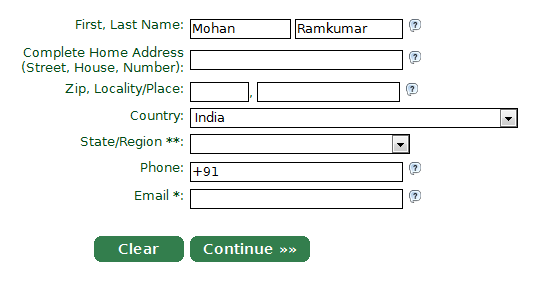
După introducerea codului de verificare, cererea este trimisă la a doua etapă de verificare echipa StartSSL și ni se recomandă să așteptăm aproximativ șase ore înainte de a fi contactat de către aceștia echipă.
Cu toate acestea, am primit un mail de confirmare în mai puțin de 5 minute cu un link către cont. Nu uitați, acest e-mail este bun doar pentru 24 de ore din momentul în care a fost primit, deci acționați rapid.
Instalarea certificatului SSL
StartSSL oferă certificate gratuite, fără restricții și fără taxe ascunse. Puteți alege o cheie de 128 biți sau 256 biți pentru criptare.
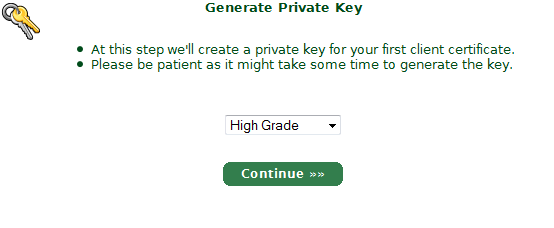
Avem opțiunea de a alege între o cheie privată de grad înalt sau mediu. Odată ce tipul de cheie este selectat, acesta este generat și suntem duși la pagina de instalare.
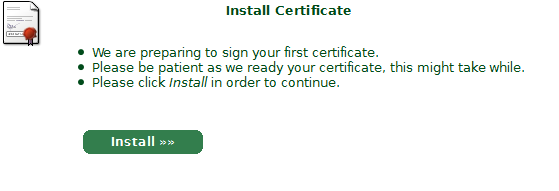
Odată apăsat butonul de instalare, certificatul este instalat. Există, de asemenea, o opțiune pentru a descărca și a stoca certificatul pe un disc extern și vă sfătuiesc cu tărie să îl faceți.
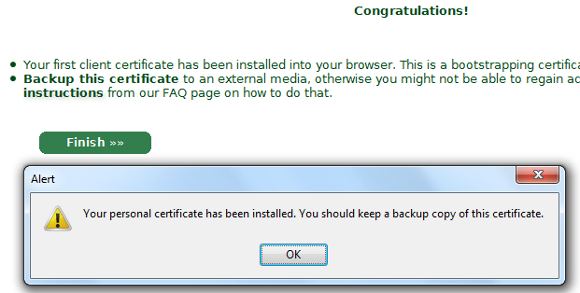
Acum că certificatul este instalat în browser, putem doar să faceți clic pe opțiunea Autentificare pentru a intra în panoul de control. Nu este nevoie de nume de utilizator și parolă. Suntem identificați prin cheia privată unică și, prin urmare, este foarte important să o protejăm în siguranță.
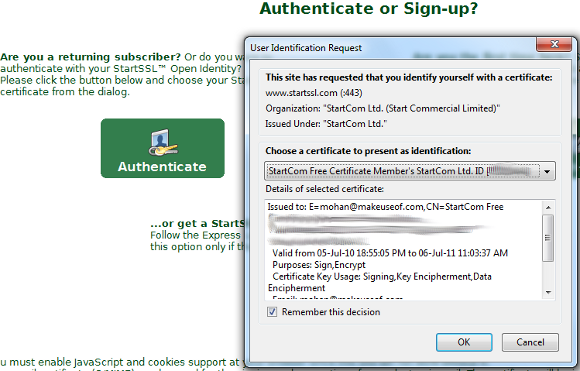
Validarea numelui de domeniu
După autentificare, putem începe procesul de validare a numelui de domeniu și a adresei de e-mail cu ajutorul Expertului de validare. Din meniul derulant, puteți alege opțiunea corespunzătoare. Haideți să mergem înainte și să validăm un nume de domeniu.
După ce introducem numele domeniului, trebuie să i se asocieze o adresă de e-mail pentru a confirma proprietatea domeniului.
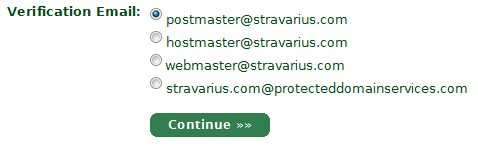
Odată verificată adresa de e-mail, domeniul este validat. Cu toate acestea, acesta fiind un certificat SSL gratuit, StartSSL necesită reînnoirea acestei validări la fiecare 30 de zile, ceea ce implică același proces.
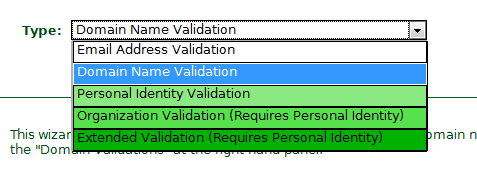
Expert Wizard
Am ales certificatul Webserver deoarece intenționez să îl folosesc pentru instalarea mea pe WordPress. Trebuie să introducem o parolă pentru a crea o cheie privată și apoi trebuie să introducem subdomeniul în care va fi utilizat certificatul. Subdomeniul este o cerință obligatorie.
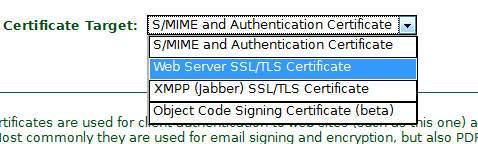
Certificatul creat va suporta domeniul și subdomeniul. Ca pas final, acum avem caseta de text care afișează informațiile despre certificat codificat. Copiați conținutul, lipiți-l într-un fișier cu notepad și redenumiți fișierul ca ssl.crt
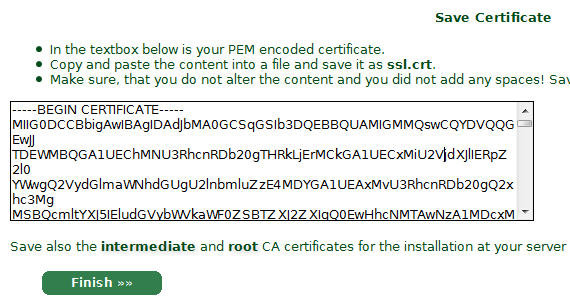
Aceeași pagină are și link-uri pentru a descărca certificatele intermediare și root. Descărcați-le în același folder.
Încărcarea fișierelor pe server
Navigați la Cum să instalați secțiune din secțiunea FAQ. Alegeți configurarea serverului dvs., de exemplu Apache și veți avea codul pentru a modifica fișierul http.conf sau ssl.conf. Copiați-l și actualizați fișierul în folderul rădăcină al domeniului din serverul dvs. Web.
Din aceeași pagină descărcați fișierele ca.pem și sub.class1.server.ca.pem. Încărcați toate fișierele în folderul rădăcină și acum avem conexiunea SSL activată pe site-ul web.
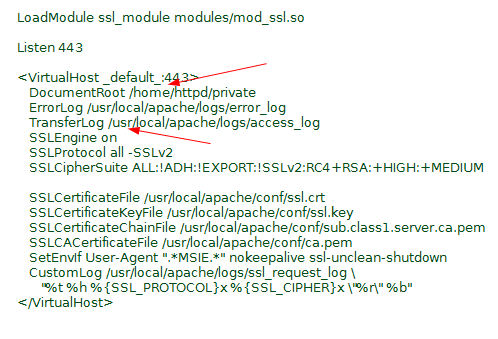
Gânduri finale
Vă rugăm să aveți precauție cu ultimul pas și asigurați-vă că toate directoarele (marcate cu săgețile din imaginea de mai sus) respectă aceeași convenție de denumire a ISP-ului sau locației dvs. pe serverul dvs. Web. Și nu uitați să validați domeniul la fiecare 30 de zile pentru a vă bucura de securitatea oferită de certificatul SSL gratuit.
Există alte servicii care oferă certificate SSL gratuite? Dacă știți ceva, împărtășiți-le cu noi.


